Tente desativar sua VPN e conecte sua VM novamente
- Se você estiver usando o Windows 11 e não conseguir se conectar à sua máquina virtual, talvez esteja tendo problemas com a conexão com a Internet em sua máquina virtual.
- Para solucionar esse problema, você pode tentar se conectar à máquina virtual com uma conta de administrador.
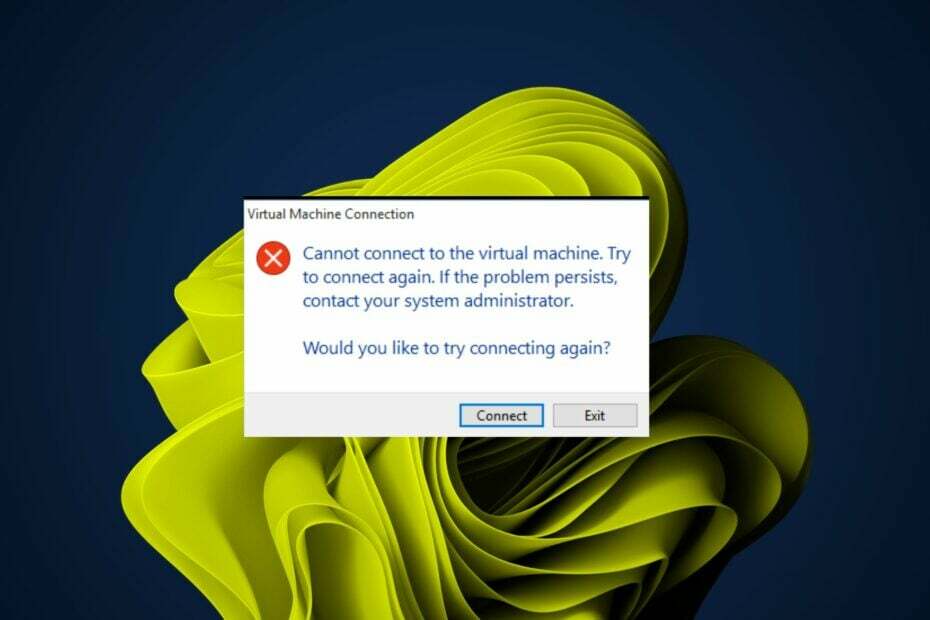
xINSTALE CLICANDO NO ARQUIVO PARA DOWNLOAD
- Baixe o Fortect e instale-o no seu PC.
- Inicie o processo de digitalização da ferramenta para procurar arquivos corrompidos que são a origem do seu problema.
- Clique com o botão direito em Iniciar reparo para que a ferramenta possa iniciar o algoritmo de fixação.
- Fortec foi baixado por 0 leitores deste mês.
Você acabou de começar seu novo Máquina Virtual do Windows 11 mas não consegue conectar? A maioria dos usuários tem esse problema após uma atualização recente do Windows. A Não é possível conectar à máquina virtual. Tente se conectar novamente. Se o problema persistir mensagem aparece em suas telas.
Outros também reclamam que suas VPNs são as culpadas, portanto, se você estiver no mesmo barco, este artigo será de grande ajuda para você.
Por que minha máquina virtual não está funcionando?
Se você estiver enfrentando problemas com sua máquina virtual, existem alguns motivos comuns pelos quais isso pode estar acontecendo:
- Configuração incorreta – A causa mais comum de uma máquina virtual não funcionar é que ela foi configurada incorretamente. Isso pode ocorrer se você não instalou o sistema operacional ou qualquer outro software corretamente.
- Hardware não suportado – Certifique-se de que o sistema operacional que você está usando suporta o sistema operacional convidado desejado e o hardware que você está usando.
- interferência de VPN – Às vezes, a VPN que você usa pode impedir que você se conecte à sua VM.
- Servidor proxy – Um servidor proxy atua como um intermediário para o tráfego de rede entre um cliente e um servidor. Às vezes, eles podem restringir o acesso por meio de suas redes internas.
- Interferência de firewall - Seu firewall pode bloquear o acesso a uma porta para a máquina virtual e causar problemas com seu computador.
O que posso fazer se não conseguir me conectar à minha máquina virtual?
Aqui está o que você deve fazer primeiro:
- Verifique a sua conexão com a internet e certifique-se de que seja estável o suficiente para executar uma VM.
- Tente conectar seu computador diretamente ao roteador sem fio com um cabo Ethernet.
- Certifique-se de que o sistema operacional do host esteja atualizado.
- Desligue e ligue a máquina virtual.
- Tente reiniciar o PC e veja se ele restaura a conexão. Veja o que fazer se o seu PC não reinicia.
1. Reinicie o serviço Hyper-V
- Acerte o janelas + R chaves para abrir o Correr caixa de diálogo.
- Digitar services.msc e bater Digitar.
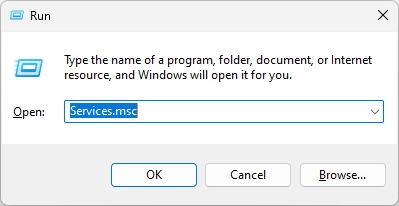
- Localize o Serviços relacionados ao Hyper-V, clique com o botão direito em cada um, selecione Parar, então Começar de novo.

2. Desativar VPN
- aperte o janelas chave e Configurações.

- Em seguida, selecione Rede e internet.
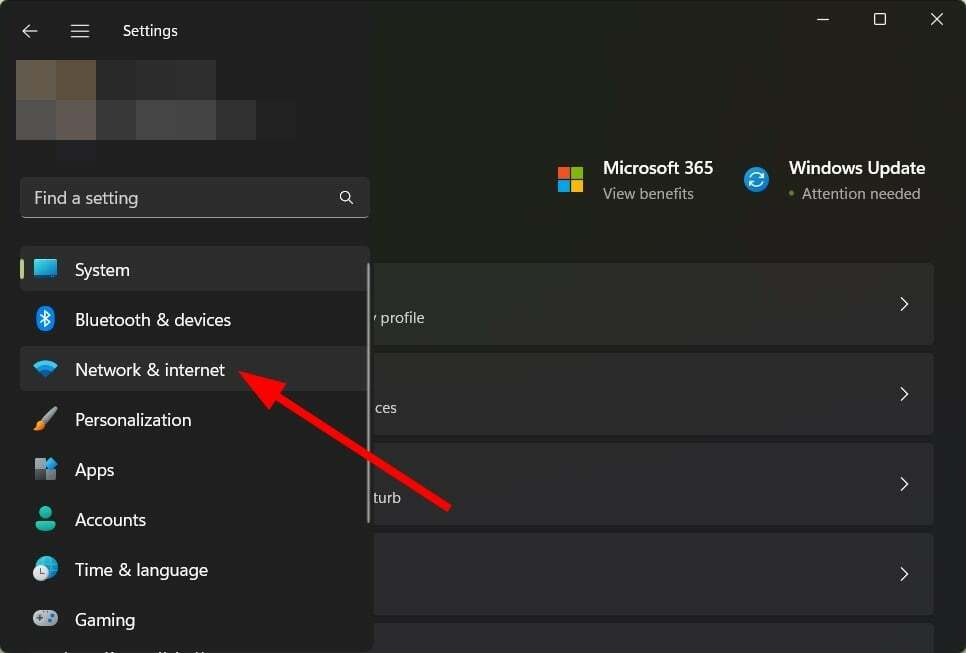
- Selecione VPN no menu do lado direito.

- Clique na conexão VPN que deseja desativar, clique no menu suspenso e selecione Remover.

- Reinicie o seu PC.
- Correção: o banco de dados LSA contém uma inconsistência interna
- Como usar o RSAT: guia passo a passo completo
- Erro do sistema de arquivos (-1073741819): como corrigi-lo
- Não é possível fechar o aplicativo Calculadora? 4 maneiras de forçá-lo
- Como desinstalar completamente o Windows Media Player
3. Desativar firewall temporariamente
- Acerte o janelas botão, digite Segurança do Windows na barra de pesquisa e clique em Abrir.

- Clique em Firewall e proteção de rede então selecione Rede pública.

- Localizar Firewall do Microsoft Defender e alterne o botão de desligar.

4. Execute a solução de problemas do adaptador de rede
- Imprensa janelas + EU lançar Configurações.

- Clique em solucionar problemas à direita no Sistema aba.

- Selecione Outros solucionadores de problemas.

- Localize o Adaptador de rede solucionador de problemas e clique no botão Correr botão ao lado dele.

Como conecto minha VM ao meu computador?
Conectar uma máquina virtual ao seu computador é o mesmo que conectar um computador físico. No entanto, você deve tomar cuidado para garantir que todas as suas máquinas virtuais estejam conectadas ao mesmo host.
Uma máquina virtual permite que você execute um sistema operacional totalmente separado em seu desktop ou laptop. Existem muitos disponíveis máquinas virtuais disponíveis para Windows 11 para escolher, então você será mimado pela escolha.
Dica de especialista:
PATROCINADAS
Alguns problemas do PC são difíceis de resolver, especialmente quando se trata de arquivos de sistema ausentes ou corrompidos e repositórios do Windows.
Certifique-se de usar uma ferramenta dedicada, como proteger, que verificará e substituirá seus arquivos quebrados por suas novas versões de seu repositório.
O processo de conexão de uma VM a um host depende do tipo de rede que você está usando. Por exemplo, se você estiver usando uma rede que usa endereços IP estáticos, a configuração será simples.
Se você tiver mais de uma VM, é possível que elas tenham endereços IP diferentes, por isso é importante verificar isso antes de prosseguir.
Para várias VMs em execução no mesmo host e com endereços IP diferentes, você terá que usar alguma forma de software de virtualização.
Esses tipos de software permitem que várias VMs sejam executadas em um servidor de hardware físico e compartilhem recursos de hardware, como CPU e memória entre eles.
Outro fator importante a observar ao conectar uma VM, você precisa ativar o Hyper-V. Para conectar sua máquina virtual ao seu computador, o Hyper-V é essencial. Isso permitirá que você conecte a máquina virtual ao seu computador para poder executar aplicativos nela.
Felizmente, este artigo esclareceu o que fazer quando você não consegue se conectar à sua máquina virtual.
Veja também como ativar o Windows 11 em uma máquina virtual se você ainda não o fez. Informe-nos se você conseguiu corrigir esse problema na seção de comentários abaixo.
Ainda está com problemas?
PATROCINADAS
Se as sugestões acima não resolverem seu problema, seu computador pode ter problemas mais graves no Windows. Sugerimos escolher uma solução completa como proteger resolver problemas com eficiência. Após a instalação, basta clicar no botão Ver&Corrigir botão e, em seguida, pressione Iniciar reparo.

